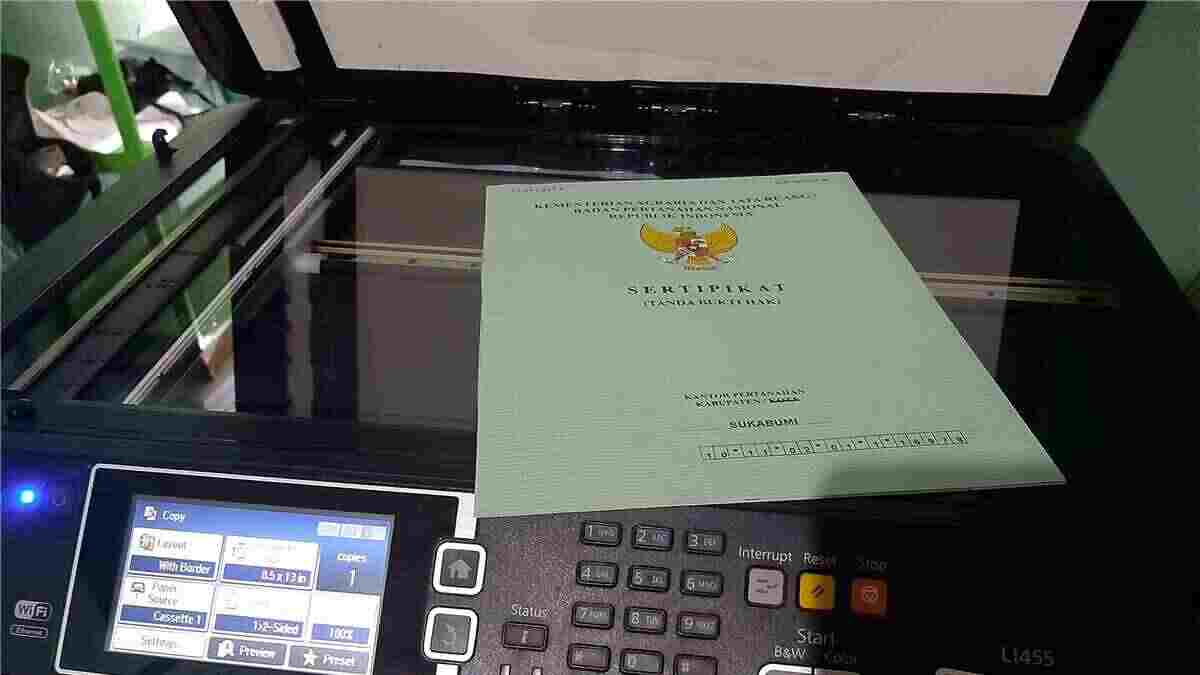Dibawah adalah cara copy bolak balik di Printer L1455 layaknya fotocopy pada mesin khusus fotocopy. Mengggunakan printer merk Epson dengan tipe model L1455 memang sangat memudahkan pekerjaan, dari mulai cetak dokumen maupun poto dan lain-lain, termasuk copy dokumen juga bisa, pastinya cara copy bolak balik nya mudah tidak perlu membalikan kertas terlebih dulu.
Sebelumnya sudah dijelaskan sedikit cara cetak dokumen bolak balik dengan printer Epson L1455 ini, dan kali kita coba jelaskan bagaimana apabila ingin copy bolak balik di printer L1455, seperti sudah disebutkan diatas, caranya mudah tidak seperti kebanyakan printer yang bisa copy dokumen yang harus membalikan kertasnya terlebih dahulu untuk copy kebalikannya.
Cara copy bolak balik di printer L1455 hampir sama dengan di mesin potocopy yang sebenarnya, atau mesin yang memang dikhususkan untuk potocopy, berikut caranya:

Sebelum melakukan perlu diperhatikan, ada dua cara untuk melakukan potocopy dengan L1455, bisa menggunakan sistem ADF dan juga menggunakan scanner glass, untuk ADF sendiri nantinya dokumen yang akan di copy bisa berjalan sendiri, dan untuk menggunakan scanner glass kita menaruhnya secara manual satu persatu, apabila menggunakan ADF yang perlu diperhatikan adalah dokumen yang akan dicopy harus rapi, tidak lipat apalagi ada steplesnya, untuk glas sendiri kita sendiri yang atur sendiri.
Pertama kita coba cara copy bolak balik dengan menggunakan sistem ADF, apabila menggunakan sistem ADF perlu diketahui bahwa tidak bisa copy bolak balik dokumen yang sudah bolak balik secara otomatis, apabila melakukannya maka nantinya yang tercopy dihalaman belakangnya adalah halaman berikutnya, bukan halaman belakang dokumen yang mau dicopy seperti aslinya
Jadi yang bisa dicopy bolak balik menggunakan ADF L1455 adalah dokumen yang sebelumnya depan semua menjadi bolak balik, apabila ingin mengcopy dokumen yang sudah bolak balik silahkan gunakan cara manual, dengan cara membalikan kertas dan dimasukan kembali pada kasetnya, berikut cara copy bolak balik ADF L1455:
Cara copy bolak balik ADF L1455
- Silahkan masukan dokumen yang akan dicopy bolak balik, ADF L1455 bisa menampung 25-30 dokumen dengan kertas HVS 70 gram, ukuran dari A4 sampai A3, lebih kurang itu lebih baik atau sesuaikan jangan sampai kertas susah ditarik saat dijalankan.
- Pada pengaturan copy L1455 ini silahkan atur 2-sided dengan pilih 1>2-sided
- Atur juga yang lainnya seperti ukuran kertas dan kaset yang digunakan lalu klik star b&w
- Biarkan kertas dokumen pada ADF berjalan, dan hasil copy pun berjalan menjadi 2 sisi dalam satu kertas tanpa melakukan apa apa lagi.
- Terakhir susun kembali hasil copy, karena posisinya akan terbalik yang tadinya dihalaman pertama mejadi halaman terakhir.
Sekarang kita gunakan cara kedua yaitu menggunakan scanner glass, pada scanner glass berbeda dengan ADF, menggunakan scanner glass kita gunakan secara manual dalam menaruh kertasnya dokumennya, kita contohkan adalah mengcopy sertifikat:

Cara copy bolak balik scanner glass L1455
- Silahkan atur pada pengaturan copy seperti menggunakan ADF diatas
- Buka penutup scanner glass dan taruh halaman depan dokumen yang akan di copy pada scanner glass
- Klik tombol star b&w 2 kali, copy halaman depan berjalan dan kertas hasil copy keluar dan akan masuk kembali lalu berhenti menunggu kita membalik dokumen untuk mengcopy halaman belakang
- Balikan dokumen pada scanner untuk mengcopy halaman belakang dan klik pada star b&w kembali
- Otomatis hasil copy yang tadi berhenti akan masuk kembali dan berjalan memproses copy halaman belakang, biarkan sampai selesai kertas keluar dengan sempurna
- Hasilnya nanti akan seperti aslinya bolak balik dengan tanpa membalikan kertas pada kaset atau tempat kertas untuk mencetak halaman belakang.
Dengan copy bolak balik kita akan menghemat kertas dan juga tempat penyimpanan, misalnya harusnya menjadi 50 lembar maka dengan bolak balik menjadi hanya setengahnya saja dari 50 lembar.